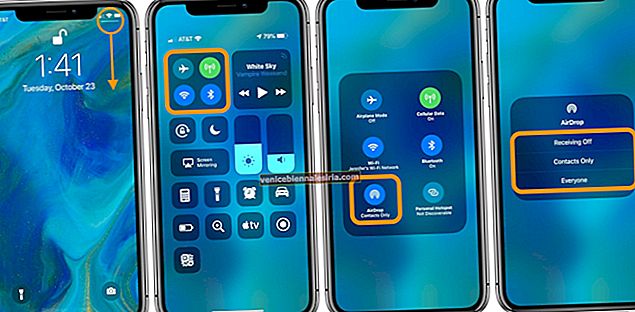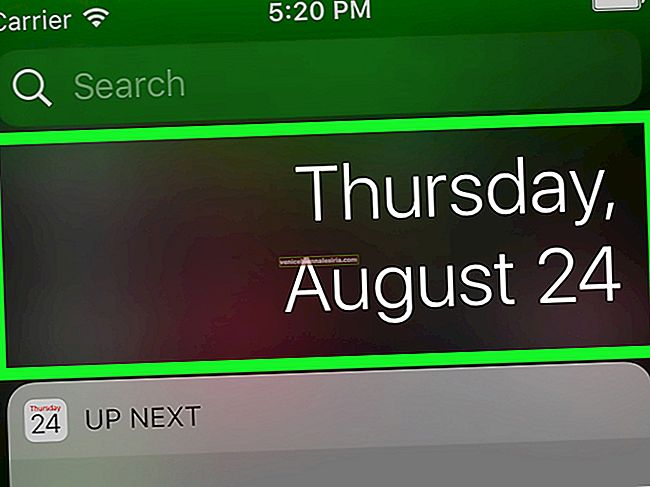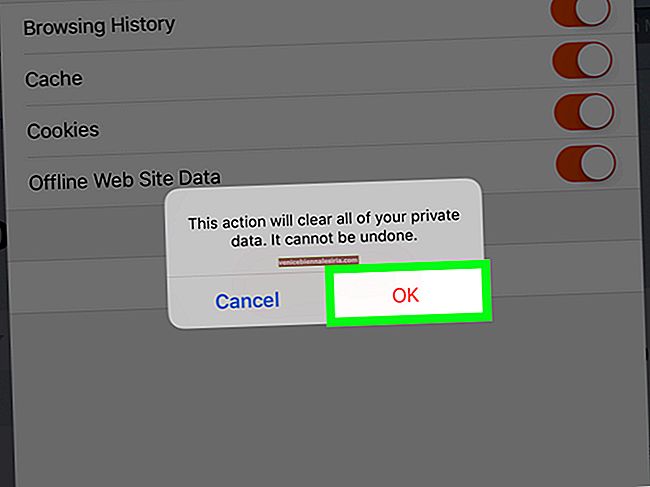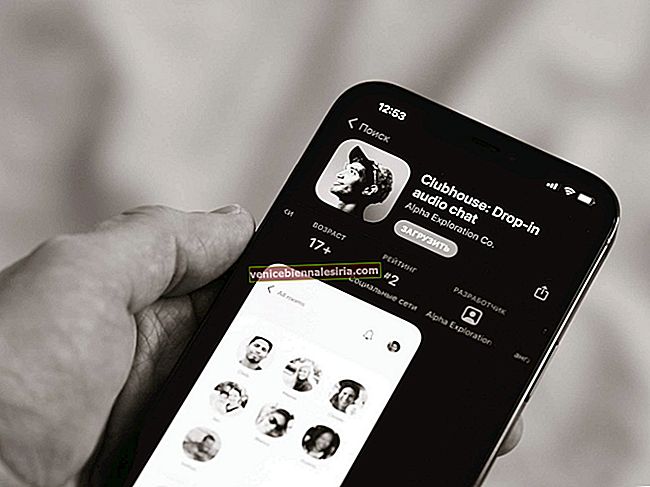İPhone'daki Siri için metin girişine benzer şekilde, Mac'te Type to Siri'yi de kullanabilirsiniz. Bu, Siri ile konuşmak yerine Mac'inizdeki klavyeyi kullanabileceğiniz ve sesli asistana yazabileceğiniz anlamına gelir. 'Yazıyı Siri'ye Etkinleştir' , Mac'te Erişilebilirlik ayarlarının altındadır. Özellikle konuşma engelli veya zorluk çeken kişiler için faydalı bir özelliktir. Ancak bir kitaplık veya toplantıdayken ve Siri'yi ses çıkarmadan kullanmak istediğinizde de oldukça kullanışlıdır. Öyleyse ayrıntıları kontrol edelim.
Mac'te Siri'ye Yazmayı Etkinleştirme
Aşama 1. Ekranın sol üst köşesindeki Apple simgesine tıklayın .
Adım 2. Sistem Tercihleri'ne tıklayın .
 Aşama 3. Erişilebilirlik'e tıklayın .
Aşama 3. Erişilebilirlik'e tıklayın .

4. Adım. Sol kenar çubuğunu kaydırın ve Siri'ye tıklayın .
 Adım 5. Siri'ye Yazmayı Etkinleştir kutusunu işaretleyin .
Adım 5. Siri'ye Yazmayı Etkinleştir kutusunu işaretleyin .

Şu andan itibaren, onunla konuşmak yerine Siri'ye yazabilirsiniz.
Sonra, Mac'te Type to Siri'yi nasıl kullanacağınızı merak ediyor musunuz? Kolay. Menü çubuğundan Siri simgesine tıklayın . Ayrıca Dock'taki veya başlatma çubuğundaki Siri simgesine de tıklayabilirsiniz . Veya Type'ı Siri'ye çağırmak için Command ⌘ + Space Bar'ı bir süre daha basılı tutun .

Bundan sonra isteğinizi yazmanız yeterlidir . Örneğin, 'Saat 16: 45'te çay için hatırlatıcı ayarla' veya 'Jeet'e FaceTime araması yap' vb.

Mac'te Siri'ye Yazmayı Devre Dışı Bırakmak için yukarıdaki adımları izleyin ve 5. adımda kutunun işaretini kaldırın .
 Özetliyor…
Özetliyor…
Artık macOS Catalina çalıştıran Mac'te Type to Siri'yi nasıl etkinleştirip kullanacağınızı biliyorsunuz. Gelecekteki bir macOS güncellemesinde olmasını istediğim bir şey, aynı anda hem Siri ile yazma hem de konuşma yeteneğinin etkin olmasıdır. Bu, birçok durumda kullanışlı olacaktır.
Umarım bu hızlı kılavuz yardımcı olmuştur. Bununla ilgili başka bir sorunuz varsa, aşağıdaki yorumlar bölümünü kullanarak bize ulaşmaktan çekinmeyin.
Bu yazıları da okumak istersiniz:
- İPhone ve Mac'te Apple Music'te En Çok Çalınan Şarkılarınızı Nasıl Görürsünüz?
- Mac'te Masaüstü Kısayolları Nasıl Yapılır